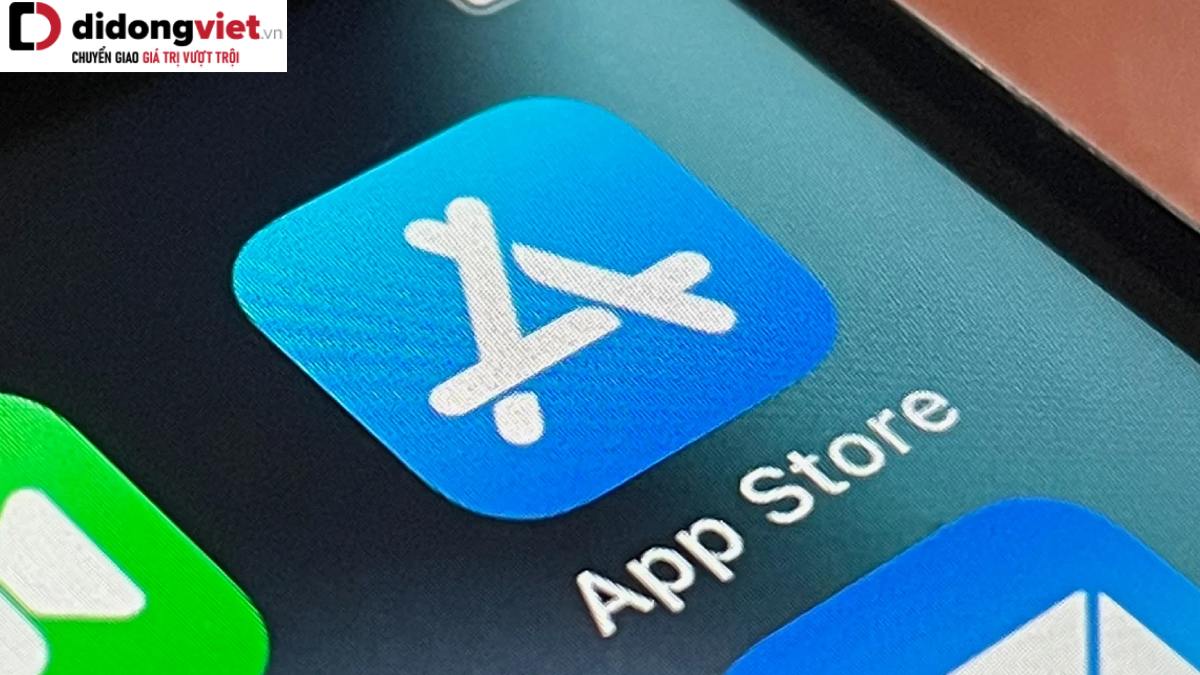Apple Watch Ultra hiện đang là chiếc smartwatch hấp dẫn nhất của Apple trong năm 2022. Chiếc đồng hồ hứa hẹn sẽ mang đến nhiều trải nghiệm tuyệt vời cho người đeo. Thế nhưng không phải ai cũng đều biết cách sử dụng Apple Watch Ultra hiệu quả nhất. Vậy cùng mình tìm hiểu chi tiết qua bài dưới đây!
1. Tháo, thay và siết chặt dây Apple Watch Ultra
Việc tháo, thay và siết chặt dây sẽ giúp quá trình đeo đồng hồ thoải mái hơn. Vậy nên đây là cách sử dụng Apple Watch Ultra đầu tiên mà mình muốn đề cập.
Để tháo và thay dây Apple Watch Ultra, bạn thực hiện như sau:
Bước 1: Nhấn giữ nút tháo dây trên đồng hồ.
Bước 2: Trượt dây theo chiều ngang để tiến hành tháo dây, sau đó trượt dây mới vào để thay dây.
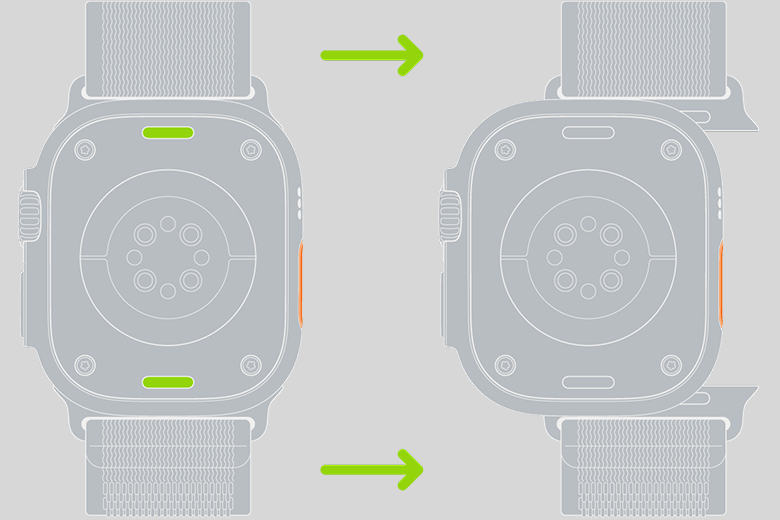
Lưu ý: Bạn không nên dùng lực quá mạnh trong khi lắp dây vào khe. Nếu gặp bất kỳ khó khăn vào trong quá trình tháo và lắp dây thì bạn chỉ cần nhấn giữ nút tháo dây lần nữa là được.
Thủ thuật siết chặt dây đồng hồ thông minh Apple Watch Ultra:
- Di chuyển vòng dây đến gần khóa hơn đối với dây Ocean Band khi tham gia các môn thể thao dưới nước.
- Không sử dụng dây Trail Loop cho những môn thể thao dưới nước có tác động mạnh. Trong trường hợp muốn sử dụng, bạn nên gắn phía được gập của dây Trail Loop vào cạnh trên của chiếc smartwatch.
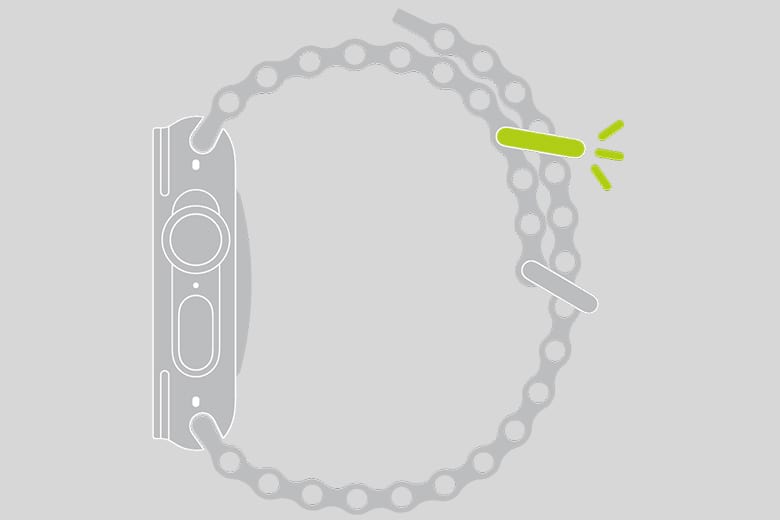
2. Bật và tắt nguồn Apple Watch Ultra của bạn
Việc bật và tắt nguồn là cách sử dụng Apple Watch Ultra mà mọi người đều cần biết. Thủ thuật thực hiện diễn ra như sau:
Đối với tắt nguồn: Nhấn giữ nút sườn cho đến khi thanh trượt xuất hiện, sau đó kéo thanh trượt Tắt nguồn sang bên phải.
Đối với bật nguồn: Nhấn giữ nút sườn cho đến khi logo Apple xuất hiện trên màn hình.

3. Cách kết nối Apple Watch Ultra với iPhone
Một trong những cách sử dụng Apple Watch Ultra hiệu quả chính là kết nối thiết bị này với điện thoại iPhone. Thủ thuật kết nối đồng hồ với điện thoại thông minh như sau:
Bước 1: Đầu tiên, bạn cần đeo đồng hồ trên cổ tay. Sau đó bạn nhấn và giữ nút sườn bên để bật nguồn thiết bị.
Bước 2: Tiếp tục với việc đưa iPhone đến gần đồng hồ và làm theo hướng dẫn trên màn hình.
Bước 3: Khi tiến hành thiết lập, bạn cần chọn một chức năng cho Tác vụ. Ví dụ như Bài tập thể thao, tạo độ điểm hoặc chế độ Lặn.
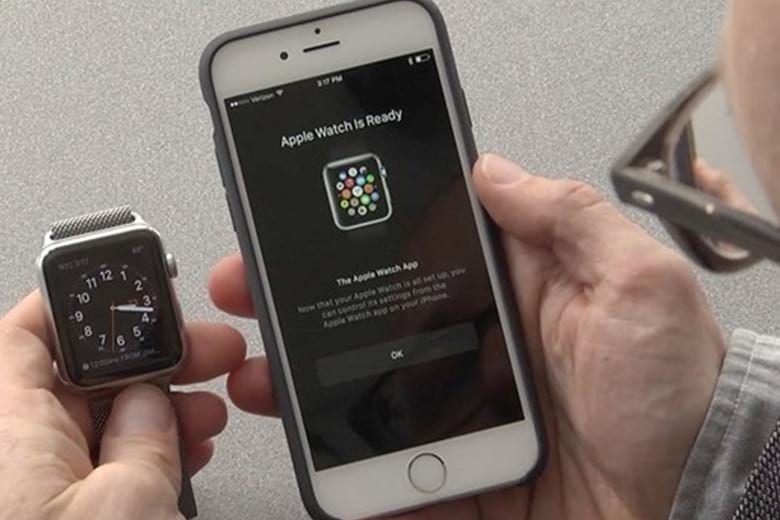
4. Khóa hoặc mở khóa Apple Watch Ultra
Khóa và mở khóa thiết bị là điều quan trọng trong cách sử dụng Apple Watch Ultra. Hiện nay, Apple cung cấp hai cách mở khóa cho smartwatch của hãng như sau:
- Nhập mật mã: Khởi động đồng hồ và nhập mật mã đã được cài đặt trước đó.
- Mở khóa Apple Watch Ultra khi mở khóa điện thoại iPhone: Vì cùng hệ sinh thái và được liên kết nên bạn có thể mở khóa đồng hồ bằng điện thoại. Bạn chỉ cần mở ứng dụng Apple Watch trên iPhone, sau đó đến mục Đồng hồ của tôi. Tiếp tục chạm vào Mật mã và chọn Mở khóa bằng iPhone.
Lưu ý: Điện thoại iPhone của bạn cần phải nằm trong phạm vi Bluetooth bán kính 10 mét với đồng hồ. Ngoài ra, bạn nên sử dụng các mật khẩu khác nhau cho thiết bị của mình.
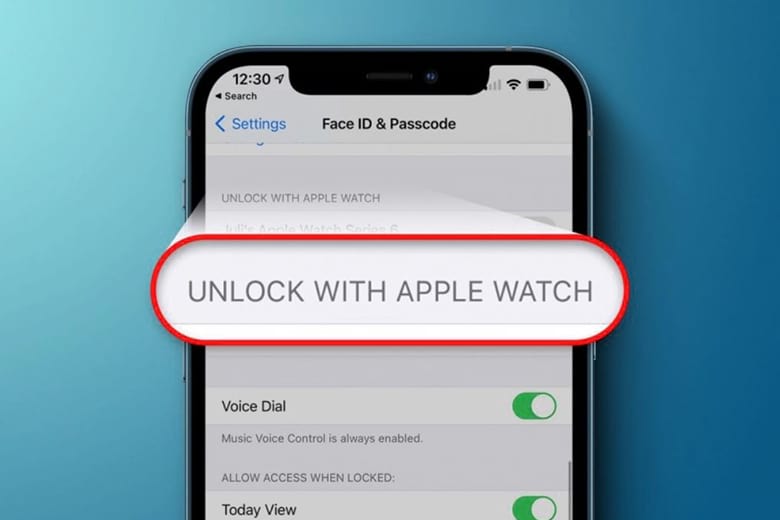
Trường hợp muốn khóa đồng hồ, bạn có thể thực hiện khóa thủ công hoặc khóa tự động. Trong đó, Apple Watch Ultra sẽ tự động khóa nếu bạn không đeo thiết bị trên tay. Để thay đổi thiết lập cài đặt phát hiện cổ tay, bạn cần thực hiện như sau:
Bước 1: Mở Cài đặt trên đồng hồ.
Bước 2: Chạm vào Mật mã và chọn bật hoặc tắt chế độ Phát hiện cổ tay.

Với cách sử dụng Apple Watch Ultra bằng việc khóa thủ công, bạn cũng thực hiện như dưới:
Bước 1: Chạm và giữ màn hình, tiếp tục vuốt để mở Trung tâm điều khiển của thiết bị.
Bước 2: Chạm vào biểu tượng ổ khóa để khóa thiết bị.
5. Chọn mặt đồng hồ cho Apple Watch Ultra
Một trong những sự hấp dẫn của Apple Watch Ultra năm nay chính là việc nó sở hữu đa dạng mặt đồng hồ. Bạn có thể tùy chỉnh và chọn mặt đồng hồ ưa thích bất kỳ lúc nào để tăng sự thuận tiện cho bản thân.

Với cách sử dụng Apple Watch Ultra, bạn chỉ cần vuốt màn hình sang trái hoặc phải để đổi mặt đồng hồ. Ngoài ra, bạn có thể xem thêm các mặt đồng hồ khác bằng việc chạm và giữ màn hình. Tiếp tục vuốt sang trái cho đến khi nhìn thấy dấu + và chạm vào nút đó. Bạn cuộn mặt đồng hồ và chạm vào Thêm rồi tùy chỉnh mặt đồng hồ muốn dùng. Cuối cùng, bạn ấn Digital Crown để thiết lập sử dụng mặt đồng hồ ấy.
6. Cách mở một ứng dụng
Biết chính xác thao tác mở một ứng dụng là điều cần thiết. Vậy nên đây là cách sử dụng Apple Watch Ultra tiếp theo mà mình muốn đề cập. Thương hiệu Apple đã mang đến kho tàng ứng dụng cùng nhiều tính năng hữu ích cho người dùng. Bạn có thể theo dõi sức khỏe, tập luyện và giữ liên lạc với mọi người xung quanh một cách dễ dàng.
Thủ thuật để mở một ứng dụng như sau: Nhấn vào nút Digital Crown, sau đó chạm vào ứng dụng muốn sử dụng.

Ngoài ra, ban cũng có thể nhấn vào nút Tác vụ nếu đã thiết lập cấu hình nút đó để khởi chạy cho ứng dụng nào đó. Khi muốn quay trở lại màn hình chính, bạn chỉ cần nhấn vào nút Digital Crown là được.
7. Thay đổi nhanh các cài đặt
Tiếp tục với một cách sử dụng Apple Watch Ultra hiệu quả mà người dùng nên biết. Việc thay đổi nhanh các cài đặt giúp quá trình sử dụng chiếc Apple Watch này diễn ra thuận tiện hơn.

Trung tâm điều khiển của thiết bị cho phép người dùng có thể truy cập tức thời vào chế độ im lặng. Hoặc một số chế độ khác như: Không làm phiền, Đèn pin, WiFi, Cài đặt khác. Thao tác để mở trung tâm điều khiển lên như sau: Bạn chạm và giữ cuối màn hình, sau đó thao tác vuốt lên trên.
8. Thực hiện giao dịch mua với Apple Watch Ultra
Thật tuyệt khi thương hiệu cho phép thực hiện các giao dịch mua hàng với đồng hồ. Đây là một trong những cách sử dụng Apple Watch Ultra được nhiều người yêu thích. Để thực hiện thanh toán mua hàng tại cửa hàng, bạn làm như sau:
Bước 1: Bấm nút sườn bên hai lần.
Bước 2: Cuộn để chọn một thẻ bất kỳ.
Bước 3: Giữ cho Apple Watch Ultra của bạn cách đầu đọc thẻ một vài centimet.
Chỉ với một cái chạm nhẹ, tiếng bíp xác nhận thanh toán sẽ vang lên. Bạn sẽ nhận được thông báo đến từ Trung tâm thông báo để xác nhận giao dịch thành công.

Đối với trường hợp mua hàng online, bạn cũng thực hiện từng bước như hướng dẫn:
Bước 1: Khi mua hàng trong một ứng dụng bất kỳ trên Apple Watch Ultra, bạn chọn Apple Pay để tiến hành thanh toán.
Bước 2: Kiểm tra thông tin thanh toán, giao hàng và hóa đơn trước khi bấm hai lần vào nút sườn để thanh toán.
9. Thay đổi ngôn ngữ và hướng trên Apple Watch Ultra
Tiếp tục là hướng dẫn cách sử dụng Apple Watch Ultra cho người mới mua hiệu quả nhất. Bạn có thể tùy ý thay đổi ngôn ngữ và hướng trên chiếc đồng hồ thông minh của mình. Thao tác thay đổi ngôn ngữ như sau:
Bước 1: Mở ứng dụng Apple Watch trên điện thoại iPhone.
Bước 2: Chạm vào Đồng hồ của tôi, sau đó đến phần Cài đặt chung và chọn Ngôn ngữ & Vùng. Tiếp tục chạm vào phần Tùy chỉnh và chọn một ngôn ngữ bất kỳ.
Nếu bạn muốn chuyển đổi hướng của Digital Crown, bạn thực hiện như sau:
Cách 1: Mở Cài đặt trên đồng hồ và đi đến Cài đặt chung, sau đó chọn Hướng.
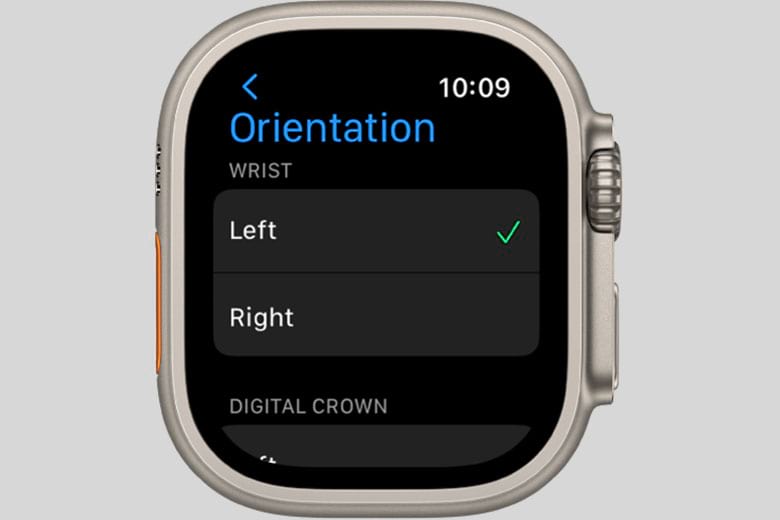
Cách 2: Mở ứng dụng Apple Watch trên điện thoại, chạm vào phần Đồng hồ của tôi. Sau đó đi đến phần Cài đặt chung và chọn Hướng đồng hồ.
10. Cách sử dụng và xem các tính năng về sức khỏe và thể thao
Apple Watch Ultra cung cấp rất nhiều tính năng và cảm biến theo dõi sức khỏe. Đồng thời máy cũng hỗ trợ nhiều chế độ luyện tập thể thao. Vậy nên sẽ thật sai sót nếu không hướng dẫn dùng những tính năng này khi tìm hiểu cách sử dụng Apple Watch Ultra.
- Ưu tiên giấc ngủ của bạn: Bạn có thể tạo lịch trình ngủ, đặt mục tiêu giấc ngủ và xem lịch sử ngủ gần nhất. Để làm được điều này, bạn mở ứng dụng Ngủ trên đồng hồ và làm theo hướng dẫn. Cuối cùng, bạn đeo đồng hồ đi ngủ và Apple Watch Ultra sẽ thực hiện phần còn lại.
- Nhận thông báo về tình trạng sức khỏe tim mạch: Bạn mở ứng dụng Nhịp tim và bật thông báo.
- Kiểm soát các thuốc của bạn: Bạn mở ứng dụng Sức khỏe và thêm các thuốc sử dụng vào trong.
- Rửa kỹ tay của bạn: Bạn bật chế độ rửa tay và đồng hồ sẽ khuyến khích bạn thực hiện việc rửa tay trong 20 giây.
- Theo dõi chu kỳ kinh nguyệt: Bạn mở chế độ Theo dõi chu kỳ kinh nguyệt và đồng hồ sẽ thông tin hàng ngày về chu kỳ kinh nguyệt của bạn.

11. Bật chế độ tiết kiệm pin
Chế độ tiết kiệm pin là cách sử dụng Apple Watch Ultra hiệu quả tiếp theo mà mình muốn đề cập. Để bật chế độ này, bạn thực hiện như sau:
Bước 1: Mở ứng dụng Apple Watch trên điện thoại iPhone của bạn hoặc vào mục Cài đặt trên đồng hồ.
Bước 2: Chọn Workout và vuốt sang phải để bật chế độ Power Saving Mode.

12. Thiết lập sạc Apple Watch Ultra
Cách sử dụng Apple Watch Ultra cuối cùng chính là thiết lập sạc pin cho đồng hồ. Điều này sẽ giúp tối ưu hóa thời gian sạc pin và duy trì tuổi thọ ổn định cho thiết bị. Hướng dẫn thiết lập sạc Apple Watch Ultra như sau:
Bước 1: Đặt bộ sạc hoặc cáp sạc lên một bề mặt phẳng tại một nơi thông thoáng.
Bước 2: Cắm cáp sạc trên vào một bộ tiếp hợp nguồn.
Bước 3: Tiếp tục cắm bộ tiếp hợp đó vào ổ cắm nguồn.
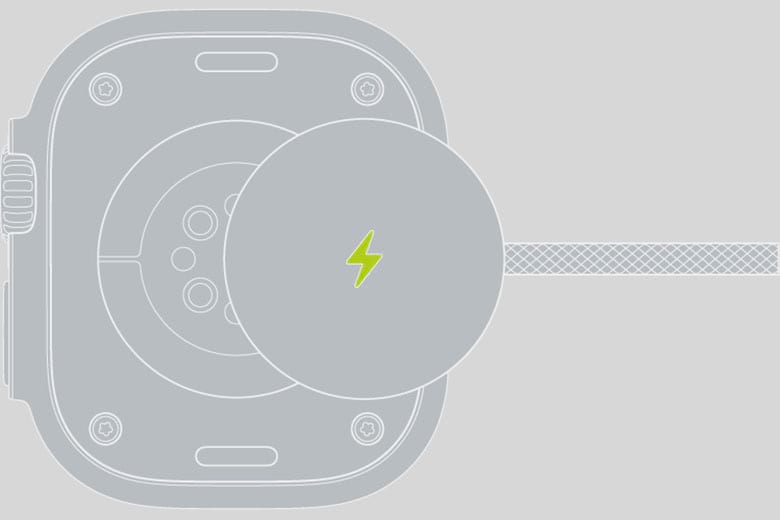
13. Tạm kết
Trên đây đã tổng hợp chia sẻ Hướng dẫn cách sử dụng Apple Watch Ultra cho người mới mua. Đây là những thủ thuật hữu ích giúp quá trình sử dụng đồng hồ của bạn diễn ra hiệu quả nhất.
Tiếp tục theo dõi Dchannel của Di Động Việt để được cập nhật liên tục những vấn đề xoay quanh lĩnh vực công nghệ hàng ngày. Cảm ơn bạn đã quan tâm bài viết lần này của mình. Đừng quên “MUA ĐỒNG HỒ ĐẾN DI ĐỘNG VIỆT” để sở hữu thiết bị với nhiều ưu đãi hấp dẫn.
Xem thêm:
- Apple Watch Ultra có mấy màu? Nên mua dây đeo màu nào đẹp nhất?
- Đánh giá Apple Watch Ultra: Thiết kế bền bỉ, màu sắc tuyệt dẹp, pin trâu nhưng giá khá cao
- So sánh Apple Watch Ultra và Garmin Epix 2: Ai là “Vua” dòng Smartwatch thể thao?
- So sánh Apple Watch Series 8 và Apple Watch Ultra: Nên mua gì hơn?
Di Động Việt